Vad är Google Cloud?
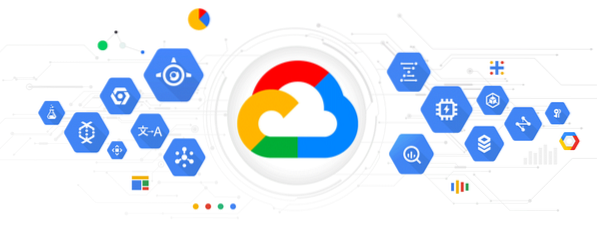
Google Cloud lanserades 2008 och är en omfattande cloud computing-svit som körs på samma kraftfulla globala infrastruktur som Google använder för sina centrala produkter, inklusive Google Search och YouTube.
Google Cloud tillhandahåller säker lagring, kraftfull beräkning och integrerade dataanalysprodukter som kan tillgodose alla från individuella hemanvändare till större företag.
Några av de mest anmärkningsvärda användningsfallen för Google Cloud inkluderar webbhotell, distribution av globalt tillgängliga appar, fullt hanterat molndatalager, maskininlärning, delade spelupplevelser och automatisering av repetitiva uppgifter, bara för att ge några exempel.
Med Google Cloud kan vem som helst enkelt snurra upp en virtuell maskin på några sekunder och använda den som ett bekymmersfritt alternativ till en fysisk server. Eftersom alla resurser virtualiseras är det enkelt att lägga till mer processorkraft eller lagring på begäran, så du betalar alltid bara för det du använder.
Bäst av allt, alla nya Google Cloud-användare får en kredit på 300 USD som kan användas med vilken Google Cloud-tjänst som helst. För att vara berättigad till bonuskrediten måste du vara en ny Google Cloud-kund och skapa ett faktureringskonto genom att tillhandahålla din kreditkortsinformation, som krävs för att verifiera att du inte är en bot.
Konfigurera en Google Cloud Server från Scratch
Google har gjort det väldigt enkelt att ställa in en ny Google Cloud-server från grunden, och hela processen borde inte ta mer än 15 minuter från början till slut.
Steg 1: Logga in på Google Cloud
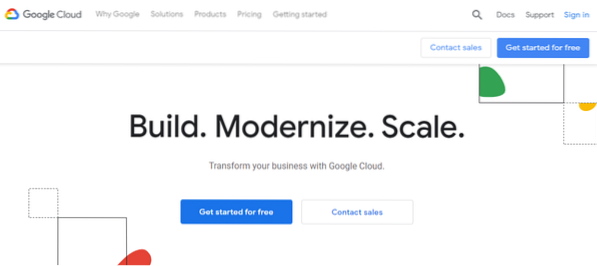
Först måste du logga in på Google Cloud med ditt Gmail-konto. Gå över till Google Clouds webbplats och klicka på den blå "Kom igång gratis" -knappen i det övre högra hörnet på sidan.
Om du inte har angett dina kreditkortsuppgifter till Google tidigare kommer du att bli ombedd att göra det nu. Oroa dig inte: Google börjar inte debitera dig förrän du spenderar 300 $ bonusen, vilket du kan göra inom ett år. Dessutom måste du manuellt uppgradera till ett betalt konto för att Google ska börja debitera dig.
Du vet att du har fått $ 300 i kredit om du ser följande popup-fönster efter registreringen:
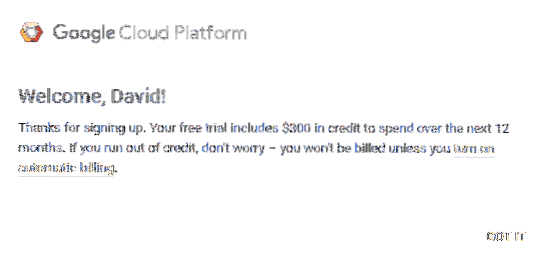
Klicka bara på "GOT IT" och fortsätt till nästa steg i vår handledning.
Steg 2: Skapa en ny Google Cloud Server
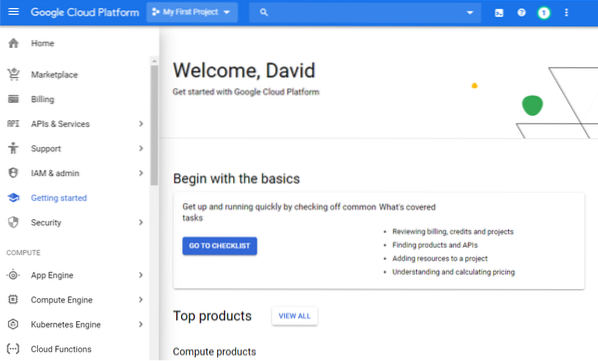
För att skapa en ny Google Cloud Server, välj "Compute Engine" i navigeringsmenyn till vänster och klicka på "VM-instanser.”Syftet med Compute Engine är att låta användare skapa och använda virtuella maskiner på Googles infrastruktur. Vänta en minut eller två tills Compete Engine är klar. Du kommer att kunna berätta att den är klar eftersom den blå "Skapa" -knappen blir klickbar.
När det händer klickar du på det och konfigurerar serverns inställningar.
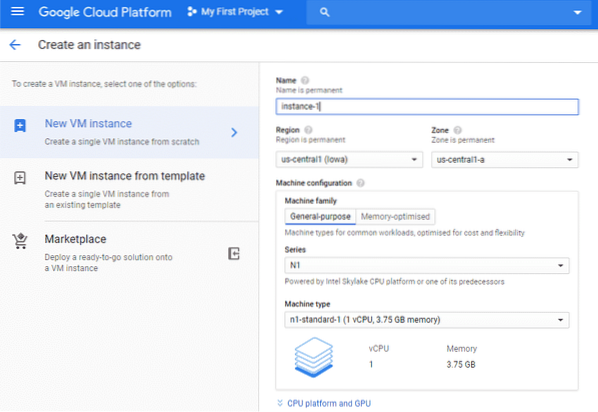
Du har flera beslut att göra:
- namn: Ge din server ett minnesvärt namn som börjar med små bokstäver och följs av upp till 62 små bokstäver, siffror eller bindestreck. Tänk på att namnet är permanent så att du inte kan ändra det senare.
- Område: En region är en specifik geografisk plats där du kan köra dina resurser. Om du skapar en Google Cloud-server för inlärningsändamål väljer du den region som ligger närmast dig. Om du skapar en Google Cloud-server för att till exempel vara värd för en webbplats väljer du den region som ligger närmast dina kunder.
- Zon: En zon är en isolerad plats inom en region som avgör var dina data lagras. Du behöver inte oroa dig för det.
- Maskin konfiguration: Google Cloud erbjuder virtuella maskiner för vanliga arbetsbelastningar såväl som stora minnesmaskintyper för minnesintensiva arbetsbelastningar. Du kan välja hur många kärnor och GB minne du vill ha och ändra denna inställning senare.
- Känga disk: Det är här du väljer operativsystem för din Google Cloud-server. Debian 9 Stretch är valt som standard, men du kan ändra det till Debian 10 Buster, CentOS, Ubuntu, Red Hat Enterprise Linux, SUSE Linux Enterprise och mer. Med Google kan du till och med ladda upp din egen anpassade bild.
- Brandvägg: Om du vill ansluta till webben från din Google Cloud-server, se till att tillåta både HTTP- och HTTPS-trafik.
När du har konfigurerat allt efter eget tycke klickar du på den blå "Skapa" -knappen längst ner på sidan.
Steg 3: Använd din Google Cloud Server
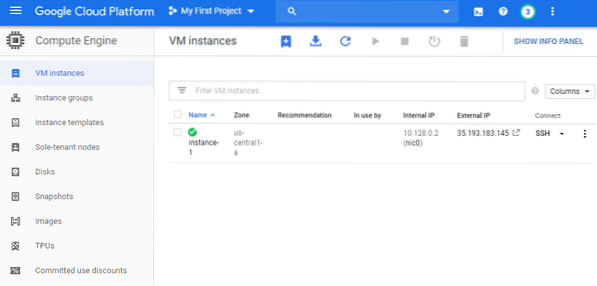
Med din server skapad kan du nu enkelt ansluta till den från Googles molnhanteringskonsol genom att välja "SSH" under ansluta. Ett nytt webbläsarfönster öppnas med en fullt fungerande terminal inuti.
Om du vill ansluta till servern från din Linux-distribution följer du den här guiden från Google, som förklarar hur du ger en offentlig SSH-nyckel till instansen och upprättar en säker anslutning med ett tredjepartsverktyg.
När du är klar med din Google Cloud-server, se till att markera den och klicka på Stopp-ikonen i verktygsfältet högst upp på VM-instanssidan. Bredvid stoppknappen finns en praktisk återställningsknapp som låter dig starta om servern om något skulle gå fel med den.
Slutsats
Molnet är framtiden, och Google tillåter alla att gå med på mindre än 15 minuter med sitt Google Cloud-paket med tjänster för lagring, beräkning och dataanalys. För att komma igång är allt du behöver en e-postadress från Google och möjligheten att följa vår steg-för-steg-guide. Eftersom Google ger alla nya användare en registreringsbonus på 300 USD kan du spendera mycket tid på att testa vad det har att erbjuda utan att behöva nå ditt kreditkort.
 Phenquestions
Phenquestions


